前回作成した請求データに対して「請求結果」を【返戻】の区分で設定し、再請求する月に「追加」から個別に請求データを追加します。

例題と入力のポイント
例題
請求年月【令和1年7月】(令和1年6月提供分)に作成した請求データが返戻になった為、翌月(請求年月:令和1年8月)に再請求する場合。
実績等に誤りがある場合は、本作業の前に修正を行って下さい。
操 作 方 法
介護報酬請求画面より、前回作成した請求データの「請求結果」に【返戻】の区分を設定する
メニュー請求->①介護報酬請求
step
1介護報酬請求画面より、「請求データ一覧」画面を開きます。
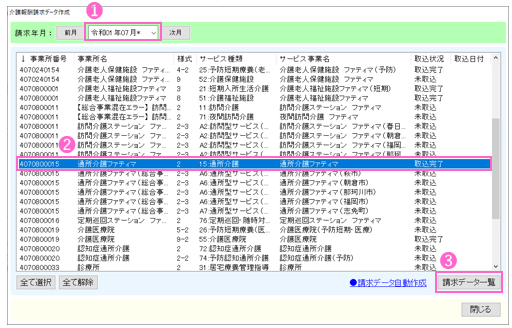
- 前回請求データ作成した月(ここでは令和1年7月)を選択します。
- 処理対象の事業所を選択します。
- 「請求データ一覧」をクリックします。
step
2【返戻】処理を行う請求データを選択します。
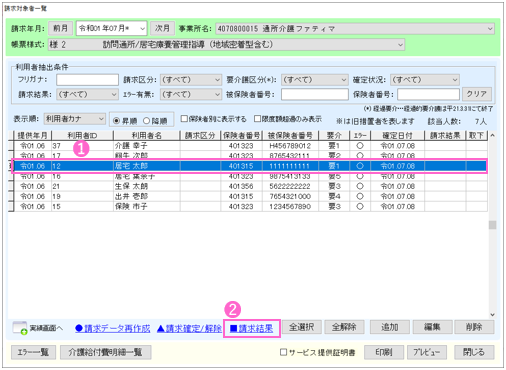
- 利用者を選択します。
- 「請求結果」をクリックします。
step
3「請求結果」で【返戻】の区分にチェックします。
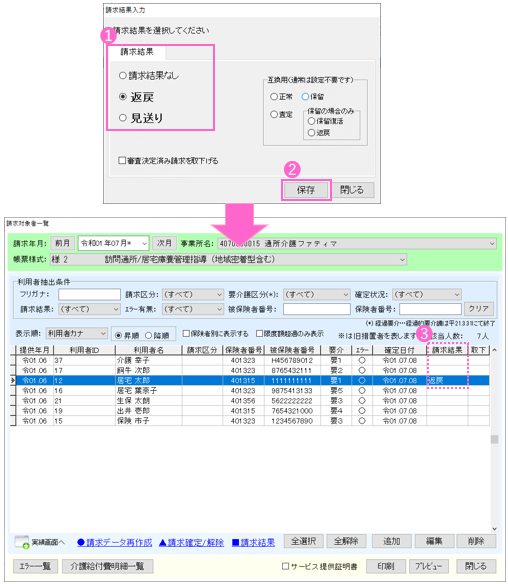
- 請求結果の【返戻】にチェックします。
- 「保存」をクリックします。
- 「請求結果」に「返戻」が表示されます。
居宅介護支援事業所の場合は、それぞれの様式(様式7と様式11)で処理を行ってください。
介護報酬請求画面より、再請求する月に【返戻】状態の請求データを追加する
メニュー請求->①介護報酬請求
step
1再請求する月を選択します。
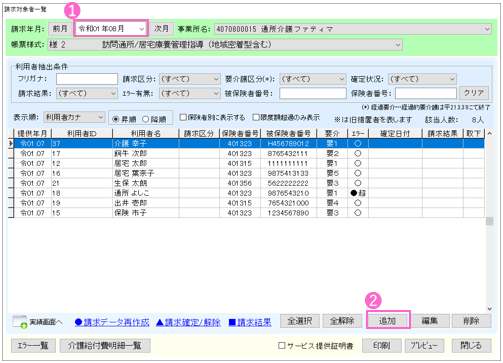
- 再請求する月(ここでは令和1年8月)を選択します。
- 「追加」をクリックします。
居宅介護支援事業所の場合は、それぞれの様式(様式7と様式11)で処理を行ってください。
step
2再請求する利用者を選択し、画面に追加します。
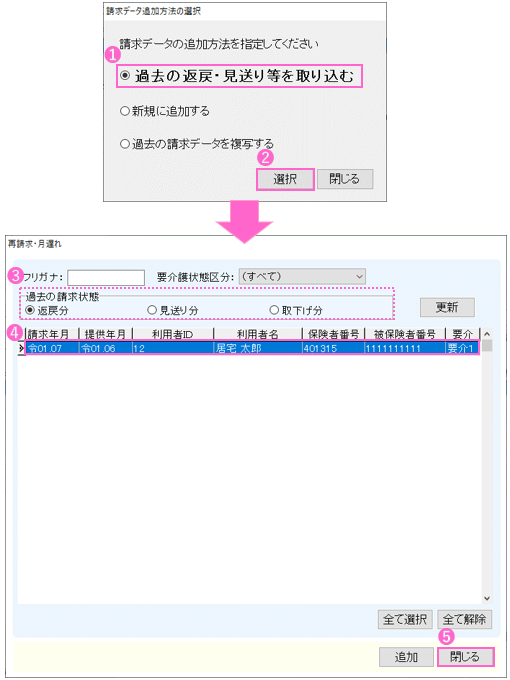
- 「過去の返戻・見送り等を取り込む」にチェックします。
- 「選択」をクリックします。
- 過去の請求状態が「返戻分」になっていることを確認してください。
- 利用者を選択します。
- 「追加」をクリックします。
「追加」クリック後の確認ダイアログについて
①「登録しますか?」
→そのまま処理を進める場合は、「はい」をクリックします。
②「登録しました。引き続き登録しますか?」
→対象者が複数名おり引き続き追加する場合は、「はい」をクリックします。
→対象者がお一人だけの場合は、「いいえ」をクリックします。
→そのまま処理を進める場合は、「はい」をクリックします。
②「登録しました。引き続き登録しますか?」
→対象者が複数名おり引き続き追加する場合は、「はい」をクリックします。
→対象者がお一人だけの場合は、「いいえ」をクリックします。
step
3追加する請求データを再作成(最新の状態に更新)します。
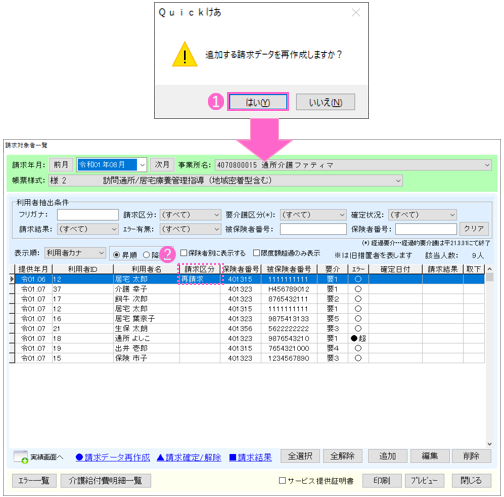
- 「追加する請求データを再作成しますか?」の確認ダイアログが表示されたら「はい」をクリックします。
再作成を行うことで修正した利用者情報や月間スケジュールの最新の情報が取り込まれます。
- 「請求区分」に「再請求」と表示されます。
エラーがないこと、再作成後の内容に間違いがないことを確認してください。請求データ再作成時の注意
保険者番号や被保険者番号に誤りがある場合、請求データ再作成による修正はできません。 追加した再請求データを削除した後、新規に請求データを追加してください。実績等の修正ができていなかった場合は、利用者を選択した状態で画面左下にある「実績画面へ」をクリックすると、対象者の実績画面に直接移動することができます。
以上で返戻の再請求データの追加は完了です。

